Inserir algum selo de reconhecimento ou de segurança em sua loja ajudará a conquistar a confiança de seus clientes. E a Nuvemshop disponibiliza a funcionalidade Selos Personalizados para sua loja virtual.
No campo selos personalizados no rodapé é possível adicionar selos de:
- Para informar que sua loja é segura;
- Para informar que usa algum sistema antifraude;
- Para mostrar os prêmios que sua loja já ganhou (ex. Premio Reclame aqui);
- Ou qualquer outro selo que seja necessário incluir.
A seguir, te mostramos inserir selos personalizados no Layout.
Vamos aos passos!
❗ Os passos abaixo podem ser realizados pelo desktop (notebook/computador) ou pela versão web do seu navegador em um smartphone (celular).
1. Acessar o painel administrador Nuvemshop.
2. Siga pelo caminho "Loja online > Layout e clicar em "Editar Layout".
3. Na seção Configurações avançadas, clicar em "Rodapé da página".
4. Uma vez dentro desse menu, deslizar até seção Selos personalizados no rodapé.
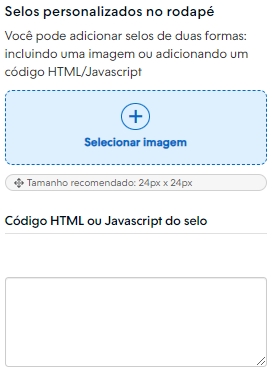
5. Nesta seção, você visualizará duas formas de adicionar o selo no rodapé do Layout:
Imagem do selo
Permite adicionar uma imagem do selo e incluir um link clicável, no entanto, não possui validação. Para isso, é só seguir os seguintes passos:
1. Clicar sobre a opção "Imagem do selo".
2. Na próxima etapa, clicar em "+ Selecionar imagem" para buscar a imagem salva em seu computador/notebook e carregá-la no layout de sua loja.
Warning
A imagem deve estar no formato .png ou .jpeg e não esqueça de seguir o tamanho recomendado da imagem (altura e largura).
3. Ao carregar a imagem, clicando no ícone de lápis, você verá um campo onde conseguirá incluir um link para redirecionar os clientes a uma página (caso queira):
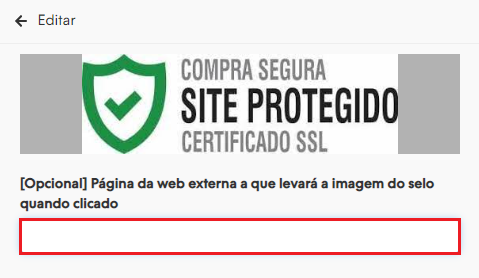
Código HTML ou Javascript do selo
Permite vincular um selo via código HTML ou Javascript com uma validação através da certificadora. Para isso, é só seguir os seguintes passos:
1. Caso já tenha um código em HTML ou Javascript, basta colá-lo no campo "Código HTML ou Javascript do selo".
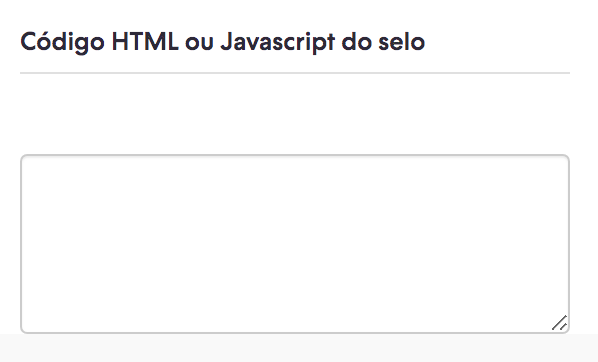
6. Por último, clicar em "Publicar Alterações" para finalizar.
Warning
Para testar as alterações sem publicar, recomendamos que use versão de rascunho do Layout. Para saber mais, consultar o tutorial 👉 Como editar o layout da minha loja em rascunho?.
Pronto!🙌
Você já pode observar o seu novo selo na sua loja ou no rascunho do seu layout.


























